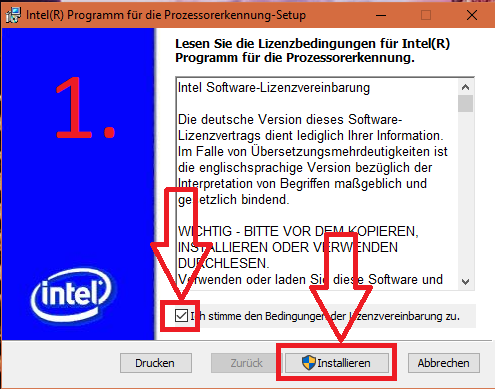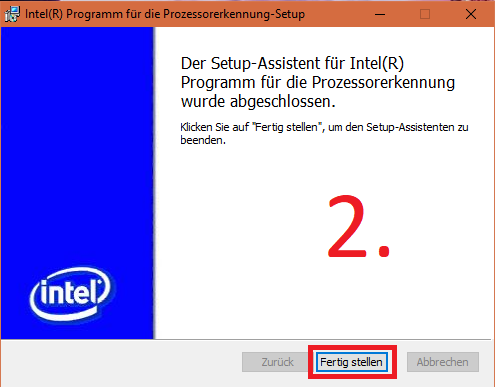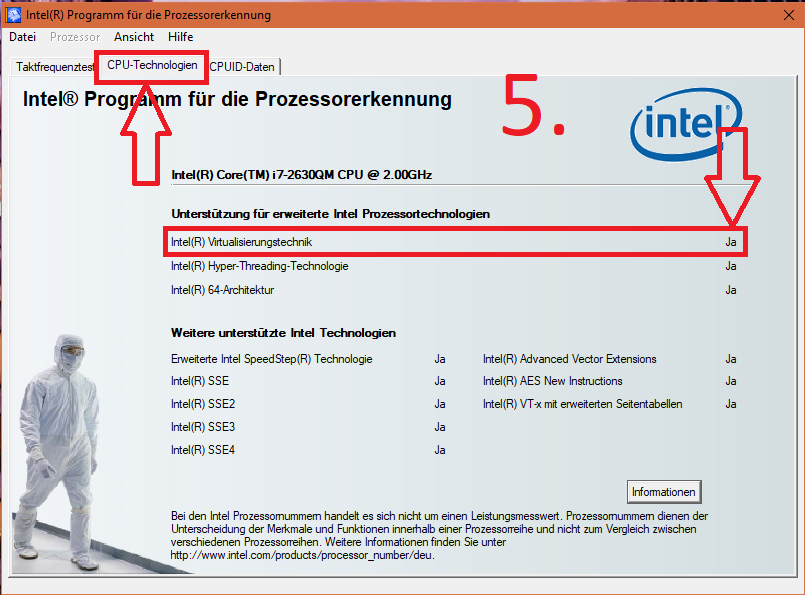Wozu dient das „Intel Processor Identification Utility“-Tool?
Sofern du auf deinem Computer Intel-Prozessoren verbaut hast, kannst du über das Tool „Intel Processor Identification Utility“ unter anderem überprüfen, ob der Prozessor z.B. „Virtualisierung“ unterstützt. Dieser Support ist Voraussetzung für die Hardware-Beschleunigung „HAXM„.
Wir zeigen dir in wenigen Schritten die Installation und Verwendung des Tools. Herunterladen kannst du das Tool direkt auf der Website von Intel.
Installations-Programm starten
Nachdem du dir das Tool heruntergeladen hast, öffnest du das Installationsprogramm mit einem Doppelklick auf das Icon.
Schritt 1: Lizenz-Bestimmungen zustimmen und Installation ausführen
Sobald die Installation gestartet wurde, setzt du einen Haken bei "Ich stimme den Bedingungen der Lizenzvereinbarung zu" und klickst unten auf den "Installieren"-Button, um die Installation auszuführen.
Schritt 2: Installation abschließen
Nachdem das Tool nach wenigen Sekunden installiert wurde, klickst du auf "Fertig stellen".
Schritt 3: Tool starten
Nach der Installation startest du das Programm mit einem Doppelklick auf die angelegte Verknüpfung.
Schritt 4: Lizenz-Vereinbarung akzeptieren
Bei erstmaliger Verwendung des Programms wirst du gefragt, ob du mit den Lizenzbedingungen einverstanden bist. Hier klickst du einfach auf "Akzeptieren".Danach wird das Programm geladen:
Schritt 5: Überprüfen, ob der Prozessor „Virtualisierung“ unterstützt
Sobald sich das Programm geöffnet hat, gehst du zuerst im oberen Fenster-Bereich auf das Register "CPU-Technologien" und schaust danach unter "Unterstützung für erweiterte Intel Prozessortechnologien" beim Eintrag "Intel(R) Virtualisierungstechnik", ob dort auf der rechten Seite ein "Ja" steht. Info: Sofern hier "Nein" stehen sollte, unterstützt deine CPU leider keine Virtualisierung. In einem solchen Fall musst du entweder die CPU austauschen oder einen anderen Computer verwenden.